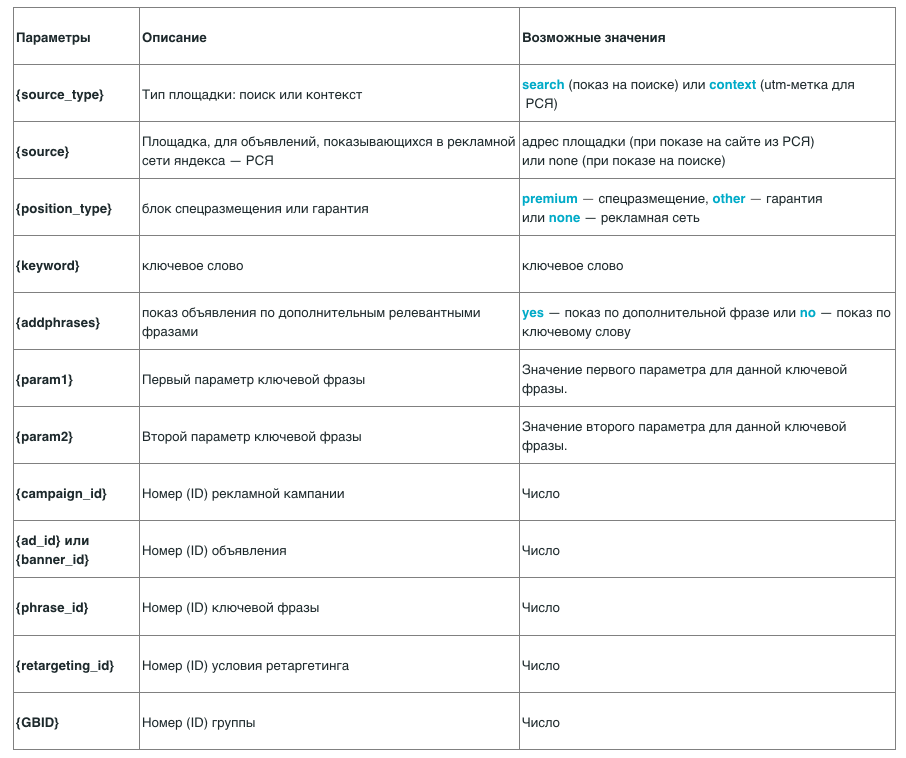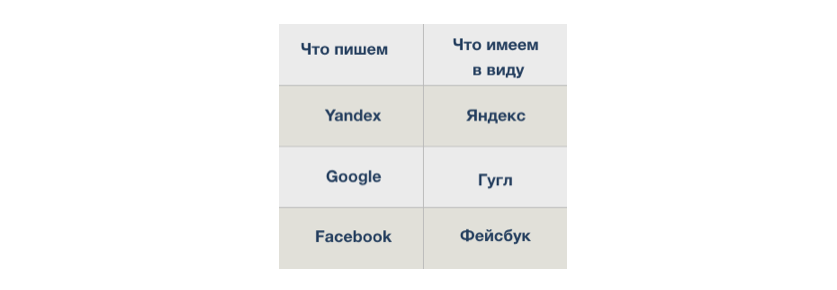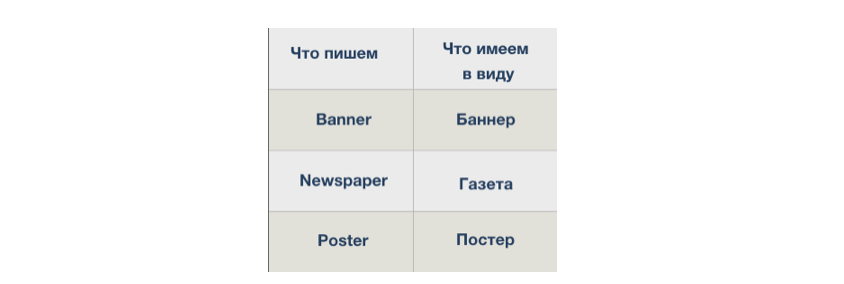- UTM-метки для Яндекс.Метрики: как создать и добавить
- Как создать UTM-метку
- Как добавить UTM-метку в ссылку
- Отчёт по UTM-меткам в Яндекс.Метрике
- Заключение
- UTM-метки в Яндекс Директ: зачем нужны динамические параметры и как их правильно настроить
- Что такое метки и для чего их ставят
- Использование UTM-меток в контекстной рекламе Яндекс.Директ
- Сквозная аналитика
- Динамические и статические параметры UTM-меток
- Виды статических меток
- Виды динамических UTM-меток
- Пошаговая инструкция создания UTM-меток
- Офлайн источники
- Шаблон для UTM-меток Яндекс
- Куда вставлять UTM-метки в Яндекс.Директ
- UTM-метки для быстрых ссылок в Яндекс.Директ
- Автоматическая UTM-разметка
- Как подключить автоматическую UTM-разметку?
- Attention! Что может не получиться
- Как посмотреть UTM-метки в системах аналитики
- В Google Analytics
- В Яндекс.Метрике
- В Data Studio
- UTM-метки на практике
- Заключение
UTM-метки для Яндекс.Метрики: как создать и добавить
UTM-метки в Яндекс.Метрике — это переменные, которые помогают отследить статистику по переходам на сайт. С их помощью вы узнаете, какое рекламное объявление сработало лучше, откуда пришли потенциальные покупатели и по какой ключевой фразе. UTM-метки прописывают вручную или генерируют в специальных сервисах, а получившуюся ссылку указывают в настройках рекламной кампании. Данные по UTM-меткам легко отследить в Метрике, сформировав нужный отчёт.
Благодаря этому материалу, вы научитесь создавать UTM-метки и добавлять их в рекламные кампании, а также узнаете, где смотреть отчёты по ним в Яндекс.Метрике.
Рекомендуем: Click.ru – маркетплейс рекламных платформ:
- Более 2000 рекламных агентств и фрилансеров уже работают с сервисом.
- Подключиться можно самому за 1 день.
- Зарабатывайте с первого потраченного рубля, без начальных ограничений, без входного барьера.
- Выплаты на WebMoney, на карту физическому лицу, реинвестирование в рекламу.
- У вас остаются прямые доступы в рекламные кабинеты, рай для бухгалтерии по документообороту и оплатам.
Начать зарабатывать >> Реклама
Как создать UTM-метку
UTM-метка представляет собой набор из пяти параметров. Он идёт вслед за ссылкой посадочной страницы. Между URL и первым параметром стоит знак вопроса, а остальные параметры разделяются амперсандом. Пробелы между знаками не ставятся.

UTM-метки состоят из следующих параметров:
- utm-source — информация об источнике перехода;
- utm-medium — данные о типе трафика;
- utm-campaign — название кампании;
- utm-content — информация, которая поможет различать разные объявления для оценки их эффективности;
- utm-term — ключевая фраза.
Первые три параметра — обязательные. Если какой-то из них вы не укажете, данных по этой метке в отчёте не будет. Параметры utm-content и utm-term указывать необязательно. Но если вам нужно отследить эффективность объявлений или узнать, по какой именно ключевой фразе пользователи приходят на сайт, то заполнить их содержимое всё же придётся.
В UTM-метках можно указать онлайн и офлайн источники данных. Например, чтобы отследить переходы по ссылке из ВКонтакте, укажите в содержимом параметра utm-source слово vkontakte. Для поисковых систем — google и yandex. Чтобы оценить эффективность офлайн рекламы, сгенерируйте метку в специальном сервисе, указав в содержимом источника трафика тип рекламы — flyer, poster, journal и т. д. Сервис не только создаст ссылку с UTM-меткой, но и QR-код, который вы сможете нанести на рекламные буклеты, флаеры, плакаты.
При создании UTM-меток важно правильно прописывать параметры и их содержимое. После домена сайта без пробелов поставьте знак «?» и укажите имя первого параметра. Затем поставьте знак «=» и укажите содержимое. Между параметрами ставьте знак «&», без пробелов. Если вы укажете их неправильно, например, поставите лишние символы или используете кириллические символы, то Яндекс.Метрика не сможет распознать такую метку и занести данные о ней в отчёт.
Как добавить UTM-метку в ссылку
Добавить UTM-метку в рекламную кампанию легко. В Яндекс.Директе это можно сделать на уровне группы объявлений. Найдите в настройках группы раздел «Источник данных» и укажите в нём домен посадочной страницы. Чуть ниже вы увидите кнопку «Добавить параметры ссылки». Нажмите на неё и в появившемся поле укажите данные utm-метки — имена параметров и их содержимое.
Для новой группы объявлений укажите другую UTM-метку и добавьте её таким же способом.
UTM-метки можно использовать и в таргетированной рекламе, если вы продвигаете пост со ссылкой на сайт. Просто выберите нужный тип объявления в списке и укажите в поле «Ссылка на рекламируемый объект» ссылку на ваш сайт с UTM-меткой.
Чтобы по данным в отчёте понять, что пользователи пришли на сайт именно с таргетированной рекламы ВКонтакте, укажите в параметре utm-source название соцсети — например, vkontakte, — а в остальных параметрах укажите тип трафика, название кампании и группы объявлений. Параметр utm-term можно проигнорировать.
Отчёт по UTM-меткам в Яндекс.Метрике
Чтобы проанализировать данные по UTM-меткам, авторизуйтесь в Метрике и перейдите в счётчик, который установлен на сайте. Перейдите в «Отчёты — Стандартные отчёты — Источники — Метки UTM». Яндекс.Метрика покажет информацию по UTM-меткам, если на сайте установлена кодировка utf-8.
Данные по меткам можно сегментировать по заданным условиям, например, представить в отчёте все метки с одинаковым значением utm-term или utm-content. Чтобы представить такие данные, пролистайте страницу вниз, найдите кнопку «Группировки» и нажмите на неё. В открывшемся окне укажите, какие параметры меток хотите представить.
В этом же окне вы сможете сгруппировать данные и по другому принципу. Например, представить в отчётах по меткам данные о визитах, источниках трафика, показателе отказов, демографических признаках пользователей. Просто выберите в списке нужный параметр и нажмите на кнопку «Применить».
Заключение
UTM-метки — это инструмент, который поможет оптимизировать рекламный бюджет. Изучив данные в отчёте Метрики по меткам, вы сможете определить неэффективные рекламные кампании и отключить их. Потратите немного времени, но в результате сэкономите деньги.
Источник
UTM-метки в Яндекс Директ: зачем нужны динамические параметры и как их правильно настроить
Перед тем, как настроить UTM-метки, предлагаем разобраться, что это такое, зачем они нужны и чем реферальные хвосты помогут в рекламных кампаниях Яндекс.Директ.
Очень важно настроить аналитику так, чтобы отслеживание было доступно не только «продвинутым» пользователям, но и тем, кто только начинает. В этом случае отлично подойдет инструмент «UTM-метки». Их секрет заключается в наглядности и сравнительной простоте использования.
Что такое метки и для чего их ставят
Такие метки — это команда с определенными параметрами, которая должна быть вставлена в ссылку для рекламы. Они предназначены для получения максимального количества информации об эффективности объявления.
Полученная с их помощью информация доступна в Яндекс.Метрике. Она позволяет проанализировать результативность рекламной кампании и внести корректировки. Данные подробно информируют о действиях пользователя, кликнувшего по объявлению. Умение просматривать и анализировать важно для построения рекламных стратегий.
Использование UTM-меток в контекстной рекламе Яндекс.Директ
Отметим в самом начале – UTM-метки неотрывно связаны с системами аналитики и «сами по себе» по интернетам не гуляют. UTM-метки – это специальные параметры, которые добавляются в URL для отслеживания и анализа трафика. Вы получите информацию с помощью утм только через систему аналитики или другую разработку, которая читает UTM. Благодаря утм меткам можно узнать основные данные об источнике перехода: номера кампаний, тип рекламной площадки, а также узнать, по каким ключевикам перешел клиент, с какого объявления.
Схема создания UTM-метки для Яндекс.Директ:
Пример простой ссылки:
Где:
calltouch.ru – адрес сайта в доменной зоне «ru»;
calltracking/ – раздел сайта или страница на сайте;
utm_medium=cpc – канал трафика;
utm_source=yandex – площадка, с которой пришел пользователь;
utm_campaign=vsemcalltouch – название кампании.
С UTM-метками вы сможете узнать:
- эффективность объявлений;
- эффективность площадок размещения;
- эффективность рекламных кампаний;
- эффективность ключевых фраз.
Из всех возможных инструментов веб-аналитики, которые могут отслеживать эти показатели, UTM-метки самый простой и быстрый способ.
Давайте сразу разберемся. Метка – это дополнительная информация.
Для того, чтобы представить, как это работает, приведем в пример банальную ситуацию. Вы решили отправить дедушке письмо. Для этого вам необходимы страна и город, куда вы отправляете письмо, улица/дом и само письмо, откуда дедушка узнает, что пишет ему внук.
Так вот, на примере письма, в интернете домен сайта – это страна и город.
Улица/дом – это адрес сайта. Все это нужно, чтобы письмо было доставлено адресату. А вот “Дорогой дед, пишет тебе Гриша из Саранска”– это метка, т.е. информация об отправителе.
Ничего не случится, если метка непонятна. Но, по аналогии с письмом: мы же не хотим отправить дедушке письмо на идише, так еще и забыть положить его в конверт?
Нам важно разобрать, как правильно работает этот инструмент для того, чтобы информация была понятна и читабельна.
Анализировать результаты и собирать статистику необходимо с помощью сквозной аналитики. Только в этом случае вы будете знать на что расходуется рекламный бюджет и откуда приходят лиды.
Сквозная аналитика
- Автоматически соберет данные с рекламных площадок, сервисов и CRM в 1 окне
- Бесплатные интеграции c CRM и другими сервисами: более 50 готовых решений
- Анализируйте воронку продаж от показов до кассы
- Оптимизируйте свой маркетинг с помощью подробных отчетов: дашборды, графики, диаграммы
- Кастомизируйте таблицы, добавляйте свои метрики. Стройте отчеты моментально за любые периоды
Динамические и статические параметры UTM-меток
Эффективнее всего utm-метки делать самостоятельно. В этом случае вы сами выбираете значения и точно знаете, что вам нужно и как это будет выглядеть. Для особо энергосберегающих людей есть варианты авторазметчиков, к которым обратимся чуть позже.
Разберем, какие бывают стандартные параметры утм.
UTM-метки бывают со статическими и динамическими параметрами.
Начнем с самого простого и, чтобы дальше не было путаницы, разберем статические utm-метки.
Виды статических меток
Всего статических меток пять видов и из них только три обязательных – тех, к которым необходимо всегда привязывать параметры. Каждая метка решает свою задачу: 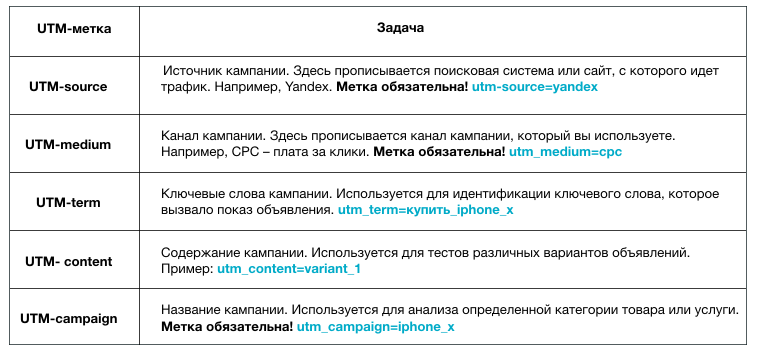
Как видно в таблице, благодаря utm-меткам каналы становятся прозрачными. Также благодаря UTM-меткам в Яндекс Директ можно проводить A/B тесты.
Отличие статических и динамических UTM-меток в том, что в динамических метках данные проставляются автоматически.
Виды динамических UTM-меток

Пошаговая инструкция создания UTM-меток
UTM-метки можно создавать с помощью онлайн-сервисов, специально заточенных для этих задач. Компоновщики есть как у Яндекс, так и у Google. Также существуют компоновщики без привязки к поисковым системам, для их поиска достаточно вбить в поисковике «компоновщик UTM-меток».
UTM-метки используются не только в онлайн, но и в офлайн рекламе, мы тоже постараемся это учесть.
Шаг 1.
Открываем любой компоновщик и указываем URL своего сайта или адрес страницы, на которую должен перейти в итоге пользователь.
Шаг 2.
Вводим уникальные параметры утм меток (которые мы разбирали в таблицах выше).
Здесь прописываем: utm_source – источник перехода на сайт. Для рекламы в сети прописываем адрес сайта/рекламной площадки, откуда переходит пользователь.
Офлайн источники
В офлайн рекламе такие данные используются только для рассылки по SMS или qr-кодов. Желательно вписывать ассоциативные значения, чтобы потом не путаться в метках. Точно также, как и в интернет-рекламе.
Не забудьте проставить оставшиеся две обязательных метки ( _medium и _campaign). Все остальные проставляются по желанию и для удобства – помните об этом, чтобы не получить четырехэтажный непонятный хвост.
После заполнения нажмите кнопку в компоновщике «создать» или «отправить», чтобы получить готовую UTM-метку.
Шаблон для UTM-меток Яндекс
Если вы только начинаете использовать ютм метки, предлагаем воспользоваться универсальным шаблоном. Просто подставьте свои значения:
Скопируйте его и подставьте адрес вашего сайта и кампании, которую собираетесь отслеживать. Соедините параметры в разметке знаком «&». Вы можете добавлять свои параметры, менять статические на динамические – в общем, тут есть простор для фантазии. Но если вы предпочитаете «все готовое», то просто используйте шаблон выше, подставив свои параметры.
Куда вставлять UTM-метки в Яндекс.Директ
Чтобы вставить метку необходимо:
- Зайти в Яндекс.Директ.
- Перейти в нужную рекламную кампанию.
- Открыть соответствующее рекламное объявление.
- Вставить в ссылку на сайт в конце UTM-метку.
- Сохранить введенные значения.
Эти действия нужно повторить для каждого объявления, для которого она была создана.
UTM-метки для быстрых ссылок в Яндекс.Директ
В Яндекс.Директе используются не только основные, но и быстрые ссылки. В них тоже есть UTM. Для добавления метки нужно:
- Войти в Яндекс.Директ и рекламную кампанию.
- Перейти к объявлению.
- Нажать на «Быстрые ссылки», затем — на «Изменить».
- Добавить в каждую из имеющихся быстрых ссылок подготовленную UTM-метку.
- Сохранить введенные данные.
Эту процедуру повторяют для каждого объявления, где требуется метка.
В новом интерфейсе процедура выполняется аналогично, но при работе с объявлением в блоке быстрых ссылок нажимают на значок редактирования в виде карандаша.
Если быстрые ссылки не были подготовлены, то для их формирования после ссылки на сайт вводят #1 (для первой), #2 (для второй) и так далее. Затем вставляют UTM-метку для каждой из них.
Автоматическая UTM-разметка
Автоматическая UTM-разметка – это удобно и быстро. Она не только поможет быстро справится с задачей, но и поможет избежать ошибок, вызванных человеческим фактором. Вам не придется:
- долго проверять кампанию на корректность UTM-разметки;
- выполнять большой объем работы, связанный с разметкой;
- выискивать ошибки в разметке – автоматическая UTM-разметка нивелирует их;
- самостоятельно помечать неразмеченные объявления.
Вы можете оптимизировать процесс, воспользовавшись функциональным шаблоном разметки Calltouch. Нужно только настроить интеграцию с Яндекс.Директ и все сразу заработает.
Это еще не все. Для сбора максимального объема информации о посетителях сайта используйте собственную метку Calltouch – calltouch_tm .
Несколько причин использовать метку calltouch_tm:
- не мешает текущей разметке, а дополняет ее;
- работает независимо от других меток и не влияет на их работу;
- дает колоссальное количество информации о контексте в отчетах Яндекс.Директ и Google AdWords.
Как подключить автоматическую UTM-разметку?
Самое приятное в UTM-разметке то, что подключить ее так же легко, как и использовать потом. Вы можете подключить UTM-разметчик и метку calltouch_tm в своем личном кабинете в один клик.
Attention! Что может не получиться
Если у вас что-то не получилось настроить с первого раза, не паникуйте, организуйтесь и посмотрите сначала самые распространенные ошибки, которые могут возникнуть при использовании UTM-меток.
- регистр меток (utm_source=google и utm_source=Google в отчетах Google Analytics вместо одного источника будет два);
- несколько знаков вопросов. Если у вас на сайте изначально присутствует в ссылке страницы знак «?», то даже первую utm-метку для данной страницы следует писать через амперсанд «&». Два вопросительных знака в URL приведут к ошибке;
- отсутствие знака вопроса (одного!) после ссылки и амперсанда между utm-метками;
- опечатки в utm_метках;
- генерация ссылок с помощью компоновщиков utm иногда приводит к изменению в кодировке символов и фигурные скобки в динамических параметрах превращаются в %7B — левая скобка < и %7D — правая фигурная скобка >;
- на сайте может быть запрещена передача параметров get при переходе метки будут обрезаны. Это проблема на стороне сайта, но ее тоже следует учитывать.
Как посмотреть UTM-метки в системах аналитики
Данные можно посмотреть в системе аналитике соответствующей рекламной системы. Рассматриваемые метки вставляются в ссылки для получения важной информации о проведении рекламной кампании. Ее использование помогает анализировать принятые меры, находить возможности для повышения эффективности. Для этого необходимо знать, как посмотреть соответствующие отчеты в используемой системе.
В Google Analytics
Чтобы узнать информацию, полученную с помощью меток, воспользуйтесь встроенными отчетами Google Analytics. Для этого нужно сделать следующее:
- Зайти в рекламную систему.
- Перейти в соответствующую рекламную кампанию.
- Воспользоваться одной из форм стандартных отчетов: «Каналы» или «Источник/канал».
Вы получите подробные таблицы с аналитическими данными, где можно ознакомиться с источниками трафика вместе или по отдельности. В каждом случае предоставляется несколько типов таблиц.
В Яндекс.Метрике
При использовании UTM-меток в Яндекс.Метрике можно получить большое количество данных. Основную информацию можно посмотреть в разделе «Отчеты». Для этого нужно:
- Войти в Яндекс.Метрику и в главном меню выбрать «Отчеты».
- Кликнуть во внутреннем меню по строке «Стандартные отчеты».
- В подменю выбирать «Источники», а в следующем открывшемся — «Метки UTM».
Данные будут представлены в виде таблицы и в графической форме. Для отбора данных можно установить фильтр или разделить их по сегментам.
В Data Studio
Работа в системе Data Studio построена аналогично Google Analytics. Здесь можно при помощи установки соответствующих UTM-меток анализировать информацию не только от рекламных кампаний в Data Studio, но и в Google Analytics и Яндекс.Директ.
В одном месте можно изучать подробную информацию о каждой из используемых рекламных кампаний. Чтобы работать в этой системе, необходимо:
- Иметь аккаунт в Google.
- Открыть доступ к источникам данных, используемых для составления отчетов.
- Перейти в «Студию Данных».
- Нажать на кнопку «Создать». В открывшемся списке выбрать отчет. Для этого можно воспользоваться одним из имеющихся шаблонов.
- Подключить к источникам данных.
Для создания отчета самостоятельно, надо выбрать «Пустой отчет». Полученные данные предоставят данные об использовании UTM-меток в виде графика.
UTM-метки на практике
Мы подошли к самому главному – анализу тех данных, которые мы получим после всего тернистого пути установки и запуска утм меток.
Информацию по переходам по ссылкам с вашей разметкой можно посмотреть в системе аналитики. Для Яндекса этой системой является Яндекс.Метрика, также можно смотреть и в Google.Analytics.
Зайдите в счетчик Метрики и выберите пункт «Метки UTM». Вы увидите таблицы с разделением на источники трафика с параметрами, которые были переданы с помощью UTM-меток, в которых есть рекламные кампании с их номерами. Там же можно увидеть статистику с указанием ключевой фразы, по которой осуществился переход.
Проблема с UTM-разметкой состоит в том, что ручное проставление – это долго, а вероятность совершить ошибку – велика. Оно вам не надо.
Ручная разметка похожа на борьбу с ветряными мельницами – сил уходит много, а всего одна совершенная ошибка отправит проделанную работу насмарку.
Заключение
Использование меток UTM-дает возможность собирать детальную информацию об эффективности рекламной кампании. Важно, чтобы они были настроены правильно, а указанные параметры соответствовали целям и задачам рекламной кампании.
Источник